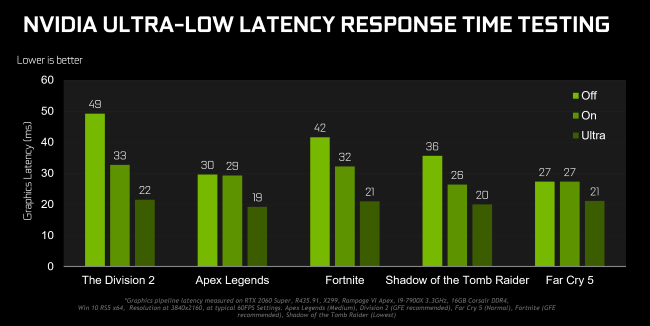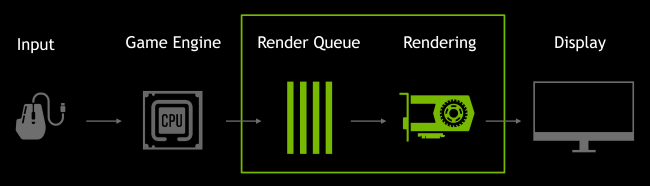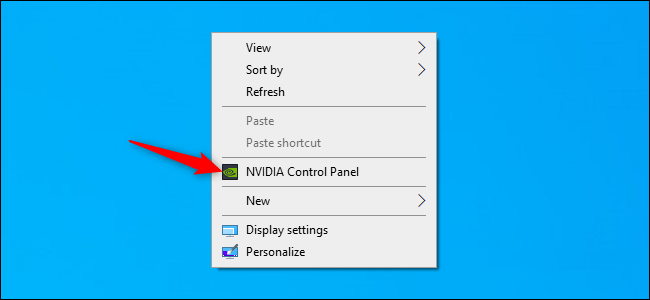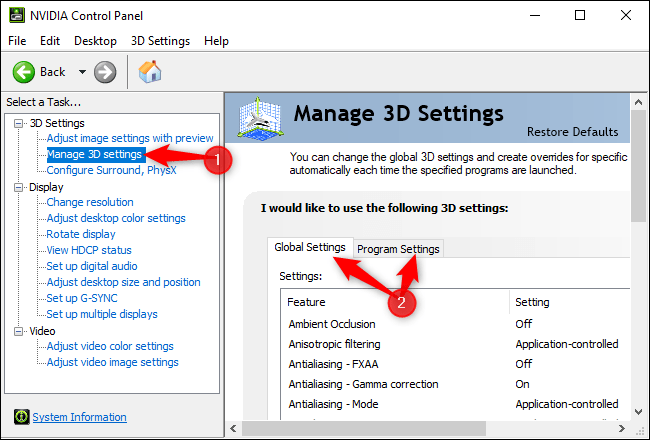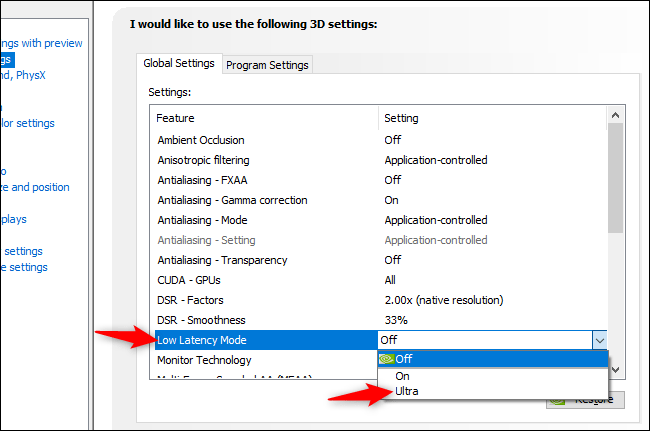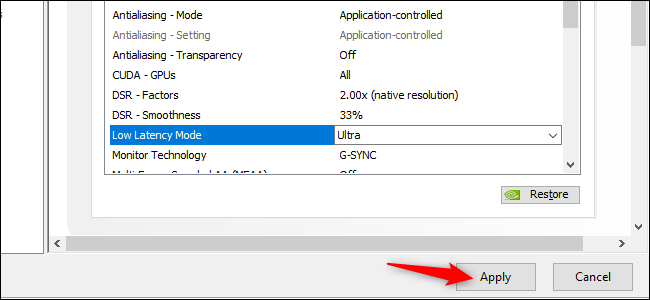NVIDIA’nın grafik sürücüleri artık rekabetçi oyuncular ve oyunlarında en hızlı giriş tepki sürelerini isteyen herkes için tasarlanmış bir “Ultra Düşük Gecikme Modu” sunuyor. Bu özellik NVIDIA Kontrol Panelindeki tüm NVIDIA GeForce GPU’lar için kullanılabilir.
Ultra Düşük Gecikme Modu Nedir?
Grafik motorları GPU tarafından oluşturulacak çerçeveleri sıralar, GPU bunları oluşturur ve ardından bunlar bilgisayarınızda görüntülenir. NVIDIA’nın açıkladığı gibi, bu özellik on yıldan uzun bir süredir NVIDIA Kontrol Panelinde bulunan “Önceden İşlenmiş Çerçeveler” özelliğine dayanmaktadır. Bu, oluşturma kuyruğundaki kare sayısını aşağıda tutmanıza olanak tanır.
Ultra Düşük Gecikme” modunda, çerçeveler GPU’nun gereksiniminden hemen önce oluşturma sırasına gönderilir. NVIDIA’nın dediği gibi bu, “tam zamanında programlama” dır. NVIDIA, yalnızca Önceden İşlenmiş Maksimum Kareler seçeneğini kullanarak gecikmeyi % 33’e kadar azaltacağını söyledi.
Bu, tüm GPU’larla çalışır. Ancak, yalnızca DirectX 9 ve DirectX 11 oyunlarıyla çalışır. DirectX 12 ve Vulkan oyunlarında “oyun ne zaman sıraya alınacağına karar verir” ve NVIDIA grafik sürücülerinin bunun üzerinde bir kontrolü yoktur.
Başka bir deyişle, bir oyun CPU’ya bağlıysa (GPU’nuz yerine CPU kaynaklarınızla sınırlıysa) veya çok yüksek veya çok düşük FPS’niz varsa, bu çok yardımcı olmaz. Oyunlarda (örneğin fare gecikmesi) giriş gecikmesi yaşıyorsanız, bu genellikle saniyede düşük kare sayısının (FPS) bir sonucudur ve bu ayar bu sorunu çözmez.
Uyarı: Bu, FPS’nizi potansiyel olarak azaltacaktır. NVIDIA’nın “maksimum işleme hacmine” yol açtığını söylediği bu mod varsayılan olarak kapalıdır. Çoğu insan için bu daha iyi bir seçenektir. Ancak, rekabetçi çok oyunculu oyunlarda, alabileceğiniz tüm küçük kenarları isteyeceksiniz ve bu daha düşük gecikme süresi içerir.
Ultra Düşük Gecikme Modunu Etkinleştirme
Bundan yararlanmak için 436.02 veya daha yeni NVIDIA grafik sürücüsüne ihtiyacınız olacaktır. Grafik sürücünüzü GeForce Experience uygulaması üzerinden güncelleyebilir veya en yeni grafik sürücüsünü doğrudan NVIDIA’nın web sitesinden indirebilirsiniz.
Elinize geçtikten sonra NVIDIA Kontrol Panelini başlatın. Bunu yapmak için Windows masaüstünüzü sağ tıklayın ve “NVIDIA Kontrol Paneli” ni seçin.
Sol kenar çubuğundaki 3D Ayarları altındaki “3D Ayarlarını Yönet” i tıklayın.
Ultra Düşük Gecikme Modunu nasıl etkinleştirmek istediğinizi seçin. Sisteminizdeki tüm oyunlar için etkinleştirmek üzere “Global Settings” i seçin. Bir veya daha fazla belirli oyun için etkinleştirmek için “Program Settings” i seçin ve etkinleştirmek istediğiniz oyunu seçin.
Ayarlar listesinde “Düşük Gecikme Modu” nu bulun. Ayarın sağındaki ayar kutusunu tıklayın ve listeden “Ultra” yı seçin.
Varsayılan “Kapalı” ayarlarıyla, oyunun motoru bir kerede bir ila üç kare sıraya girer. “Açık” ayarı, oyunu eski NVIDIA sürücülerinde Max_Prerendered_Frames değerini 1 olarak ayarlamakla aynı olan tek bir kareyi kuyruğa almaya zorlar. Ultra ayarı GPU’nun alması için çerçeveyi “tam zamanında” gönderir – kuyrukta oturan ve bekleyen bir çerçeve olmayacaktır.
Ayarlarınızı kaydetmek için “Uygula” düğmesine tıklayın. Artık NVIDIA Kontrol Panelini kapatabilirsiniz.
Unutmayın, yukarıda belirttiğimiz gibi, bu seçenek aslında birçok durumda performansa zarar verebilir! Gerçekte ne kadar iyi çalıştığını görmek için yalnızca belirli oyunlar için etkinleştirmenizi ve ayarlarınızı test etmenizi öneririz.
Değişikliklerinizi geri almak ve NVIDIA grafik sürücüsünün varsayılan ayarlarını kullanmak istiyorsanız, buraya dönün ve “Geri Yükle” düğmesini tıklayın.